Il browser Mozilla offre (quasi) tutto il necessario per poter rimpiazzare, in caso di emergenza, un player multimediale propriamente detto. Le controindicazioni però non mancano.
Grazie alle capacità della moderna implementazione dello standard HTML (HTML5), i browser Web sono oggi in grado di gestire un certo numero di contenuti multimediali senza plugin o lettori esterni. Nel migliore dei casi, un utente “casual” o comunque poco interessato a passare tutto il tempo ascoltando musica o guardando video potrebbe benissimo fare a meno di un lettore esterno super-accessoriato come VLC media player, affidandosi solamente al browser in caso di necessità.
Per quanto riguarda Mozilla Firefox, il supporto nativo per i contenuti audiovisivo include una lunga lista di formati e codec – sia in standard “open” che protetti da brevetti proprietari: il browser del Panda Rosso è in grado di riprodurre file in formato WAV (.wav, .wave), contenenti audio non compresso, Vorbis audio, Opus audio, Theora, VP8, WebM e FLAC. Per i formati proprietari, invece, il supporto è garantito per file MP3, AAC, H.264/MPEG-4 AVC in container MP4.
Per testare velocemente le capacità multimediali di Firefox è possibile utilizzare i contenuti presenti su questa pagina: la clip video allegata al sito verrà eseguita direttamente sulle versioni moderne del browser Mozilla (grazie l’accoppiata di formati WebM-Ogg), ed è possibile sfruttare i link diretti ai download per aprire i controlli multimediali nativi del browser con la versione della clip in formato MP4, OGV oppure WebM.
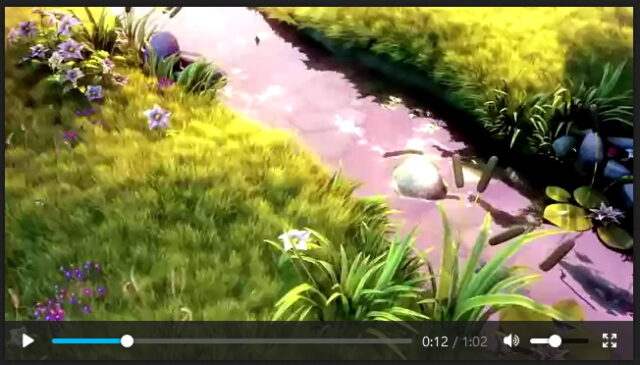
Controlli minimali
I controlli sono ovviamente essenziali e permettono di avviare o mettere in pausa l’esecuzione, di saltare a un punto preciso del file multimediale tramite lo slider centrale, di modificare il volume dell’audio e di attivare o disattivare la visione a pieno schermo nel caso dei video. Ulteriori scelte sono disponibili nel menù contestuale (accessibile facendo click col tasto destro del mouse sui controlli o sulla finestra video) per cambiare la velocità di riproduzione, nascondere i controlli, salvare il video (o l’audio) in locale e altro ancora.

Oltre ai contenuti remoti preseti sui server Web, con le versioni moderne di Firefox (la release 64.0 x64 nei test effettuati per questa guida) è possibile leggere anche i file multimediali presenti su disco locale purché codificati nei formati e nei container supportati dal browser: gli esempi che seguono riguardano un trailer videoludico in formato MP4 (video H.264 e audio MPEG AAC) e un brano in MP3 a 160Kbps (Fiore by C.O.D. per i più curiosi). I controlli disponibili sono gli stessi di quelli presenti durante l’esecuzione dei contenuti remoti.


Naturalmente, trattandosi di una soluzione “di ripiego” non specializzata, non ci si può aspettare di avere a disposizione funzionalità o controlli avanzati per la gestione di audio e video all’interno di un tool per la navigazione Web. Nondimeno, la spiccata vocazione alla multimedialità di un browser come Mozilla Firefox può risultare utile in più di un’occasione. E per chi preferisce fare tutto tramite tastiera sono presenti alcuni comandi manuali per gestire in via manuale l’esecuzione dei contenuti.






